วิธีลบไอคอนแอปพลิเคชันที่ซ้ำกันบน Android

เรียนรู้วิธีลบไอคอนแอป Android ที่ซ้ำกัน พร้อมเคล็ดลับการป้องกันข้อผิดพลาดในอนาคต
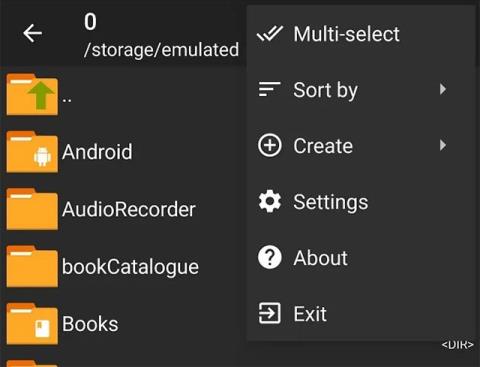
Android ไม่อนุญาตให้คุณเปิดไฟล์ทุกประเภทที่ดาวน์โหลดลงในอุปกรณ์ของคุณเสมอไป โดยเฉพาะไฟล์บีบอัด หากคุณทำงานกับ ไฟล์ rarหรือ 7z บ่อยครั้ง คุณจะต้องติดตั้งแอปสนับสนุน วันนี้ Quantrimang จะแนะนำให้คุณรู้จักกับ ZArchiver แอพที่ช่วยบีบอัดและขยายขนาดไฟล์อย่างรวดเร็วบน Android พร้อมความสามารถในการรองรับรูปแบบไฟล์บีบอัดยอดนิยมส่วนใหญ่ในปัจจุบันได้เกือบทั้งหมด
ZArchiver
ZArchiver เป็นเครื่องมือฟรีที่มาพร้อมกับอินเทอร์เฟซที่สะอาดตาและไม่มีโฆษณา ด้วย ZArchiver คุณสามารถสร้างไฟล์บีบอัด เช่น 7z, ZIP, XZ และ GZ มันสามารถขยายขนาดทุกอย่างตั้งแต่ไฟล์ RAR, 7Zip ไปจนถึง DEB และ ISO
นอกจากนี้ คุณยังสามารถดูเนื้อหาที่เก็บถาวรได้โดยไม่ต้องแตกไฟล์จริง ๆ และแม้แต่แก้ไขเนื้อหาด้วยการเพิ่มหรือลบไฟล์ นอกจากแอปพลิเคชันบีบอัดและคลายการบีบอัดแล้ว ZArchiver ยังเป็นตัวจัดการไฟล์ Android ที่ยอดเยี่ยม อีกด้วย
บีบอัดไฟล์บน Android ด้วย ZArchiver
กระบวนการสร้างโฟลเดอร์บีบอัดด้วย ZArchiver เป็นเรื่องง่ายมาก หลังจากดาวน์โหลดและติดตั้ง ZArchiver บนอุปกรณ์ Android ของคุณสำเร็จแล้ว ให้เปิดแอปพลิเคชัน จากนั้นคลิกที่เมนูที่มุมขวาบนของหน้าจอ เมนูนี้จะแสดงรายการตัวเลือกการตั้งค่าทั้งหมดสำหรับการสร้างโฟลเดอร์บีบอัดใน Android
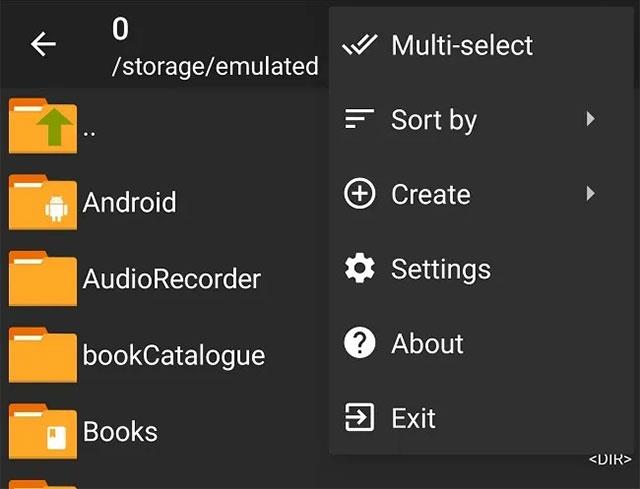
เมนูของ ZArchiver
คลิกสร้างเพื่อเลือกสร้างโฟลเดอร์ใหม่หรือไฟล์บีบอัด ที่นี่คุณสามารถเลือกรูปแบบการบีบอัดที่คุณต้องการได้อย่างแน่นอน
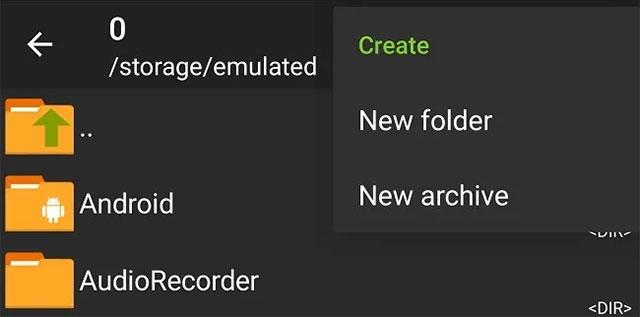
สร้างโฟลเดอร์ใหม่/ไฟล์บีบอัด
เช่นเดียวกับแอปพีซี คุณสามารถเลือกที่จะตั้งค่าตัวเลือกขั้นสูงมากมายสำหรับไฟล์บีบอัดที่คุณเพิ่งสร้างขึ้นได้ เช่น การเพิ่มรหัสผ่าน การเลือกระดับการบีบอัด และแม้แต่การแยกไฟล์ออกเป็นไฟล์เก็บถาวรอิสระหลายไฟล์

ตัวเลือกสำหรับการสร้างไฟล์บีบอัด
เมื่อคุณตั้งค่าตัวเลือกและตั้งชื่อไฟล์เก็บถาวรแล้ว ให้เลือกตำแหน่งที่จะบันทึกไฟล์ คุณสามารถสร้างโฟลเดอร์ใหม่และย้ายไฟล์ทั้งหมดไปไว้ในโฟลเดอร์นั้นได้หากจำเป็น แตะที่ไฟล์เพื่อไฮไลต์แล้วแตะไอคอนลูกศรลงเพื่อเริ่มกระบวนการสร้างไฟล์เก็บถาวร
คุณยังสามารถกดโฟลเดอร์ที่สร้างขึ้นค้างไว้เพื่อบีบอัดได้ เลือกวิธีการที่คุณพบว่าสะดวกที่สุด
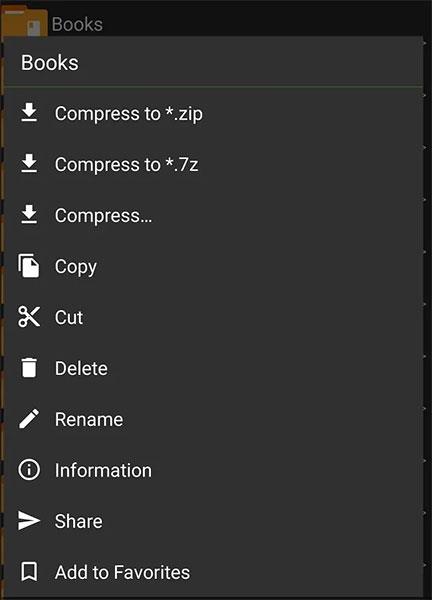
ตัวเลือกสำหรับโฟลเดอร์ที่สร้างขึ้นใหม่
แตกไฟล์โดยใช้ ZArchiver
กระบวนการแตกไฟล์บน Android ด้วย ZArchiver นั้นง่ายดายไม่แพ้กัน ขั้นแรก เปิด ZArchiver แล้วค้นหาไฟล์ที่คุณต้องการแตกไฟล์ สำหรับไฟล์เก็บถาวร ZArchiver มีตัวเลือกต่าง ๆ ให้คุณสองสามตัว

เลือกตำแหน่งที่จะแตกไฟล์
รูปแบบไฟล์ที่รองรับ
นี่คือรายการประเภทไฟล์ที่รองรับทั้งหมดที่คุณสามารถบีบอัด ดู และขยายขนาดด้วย ZArchiver อย่างที่คุณเห็น มีไฟล์หลายรูปแบบที่ไม่ธรรมดาบน Android แต่ยังได้รับการรองรับอย่างสมบูรณ์
เรียนรู้วิธีลบไอคอนแอป Android ที่ซ้ำกัน พร้อมเคล็ดลับการป้องกันข้อผิดพลาดในอนาคต
หลายคนมักชาร์จแบตเตอรี่นานเกินไป แอปเหล่านี้ช่วยในการจัดการการชาร์จแบตเตอรี่เพื่อหลีกเลี่ยงปัญหาที่เกิดขึ้น
เรียนรู้วิธีแทนที่บริการ Google Play บน Android ด้วย MicroG สำหรับการเข้าถึงแอปโดยไม่พึ่งพา Google.
เรียนรู้วิธีปิดหรือรีสตาร์ทโทรศัพท์ Samsung Galaxy S22, S21 และ S20 ของคุณด้วยวิธีง่ายๆ และเคล็ดลับสำคัญในการใช้งาน.
เมื่อให้สิทธิ์การเข้าถึงอินเทอร์เน็ตของ Samsung เราจะใช้เว็บไซต์ที่มีฟังก์ชันครบครัน เช่น การถ่ายภาพ ไมโครโฟน... เพื่อให้บริการงานของเรา
พวกเราส่วนใหญ่รู้วิธีคัดลอกและวางข้อความบนคอมพิวเตอร์ แต่เมื่อพูดถึงโทรศัพท์ Android สิ่งต่างๆ จะซับซ้อนเนื่องจากไม่มีทางลัดหรือเมนูคลิกขวา
เกมแพดจำนวนมากสามารถเปลี่ยนสมาร์ทโฟนของคุณให้เป็นอุปกรณ์พกพาได้ แต่มีเกม Android เพียงไม่กี่เกมเท่านั้นที่รองรับการควบคุมทางกายภาพ
แอปพลิเคชัน Metropolis 3D City เป็นแอปพลิเคชันวอลเปเปอร์สด โดยใช้ภาพเมือง 3 มิติที่ตั้งเป็นวอลเปเปอร์อุปกรณ์ Android ซึ่งสามารถเคลื่อนไหวได้ตามการกระทำของคุณ
Google Pixel 4a เป็นหนึ่งในสมาร์ทโฟนระดับกลางที่ร้อนแรงที่สุดที่ผู้ที่ชื่นชอบเทคโนโลยีเกือบทุกคนทั่วโลกต่างรอคอยอย่างใจจดใจจ่อ
ด้วยโทรศัพท์ Xiaomi คุณจะเลือกบัญชีผู้ติดต่อเพื่อส่งข้อความฉุกเฉิน บทความด้านล่างนี้จะแนะนำให้คุณเปิดการโทรฉุกเฉินบนโทรศัพท์ Xiaomi








